Ako imate iskustva s vrlo čestim radom s Gitom, tada morate znati da unutar jednog spremišta Git projekata možete imati više grana. Međutim, glava vašeg spremišta projekata uvijek pokazuje na vašu nedavno dodijeljenu granu. To znači da možete promijeniti samo onu granu u koju glava pokazuje u vašem spremištu Git projekta. Ali ponekad se dogodi da radite na jednoj grani i shvatite da morate dodati nešto u prethodno dodijeljenu granu. Također, još ne želite predati granu na kojoj trenutno radite jer još uvijek želite raditi na njoj.
Dakle, započinjete s istraživanjem rješenja kroz koja možete neko vrijeme prebaciti svoj kontekst, a za koje se podaci vaše trenutne radne grane također privremeno spremaju, a da nisu predani. Naredba "git stash" djeluje kao maskirani blagoslov u takvim situacijama. Jedina svrha korištenja ove naredbe je privremeno spremanje promjena bez njihovog izvršavanja dok možete raditi s nekom prethodno dodijeljenom granom. Nakon toga možete se jednostavno vratiti na svoju trenutnu granu vraćanjem skrivenog posla. Da bih vam objasnio upotrebu naredbe "git stash" u Ubuntu 20.04, osmislili smo sljedeći koristan, ali jednostavan vodič kroz koji lako možete shvatiti rad "git stash-a".
Metoda korištenja "git stash" u Ubuntu 20.04
Stashing doslovno znači zadržati nešto pohranjeno ili privremeno spremljeno. Za upotrebu naredbe "git stash" u Ubuntu 20.04, koristili smo testno spremište nazvano simplegit-progit. Točan slijed koraka opisan je u nastavku:
1. korak: Idite do svog spremišta Git projekta
Prvo, moramo otići do direktorija u kojem se nalazi naš Git projekt. Za to možemo koristiti sljedeću naredbu:
cd / home / kbuzdar / simplegit-progit
Ovdje možete dati bilo koji put s vašeg Ubuntu-a 20.04 sustav u kojem se nalazi vaše odgovarajuće spremište Git projekata. Na donjoj slici lako možete vidjeti da put našeg terminala sada pokazuje prema našem spremištu projekata Git:

2. korak: Unesite neke slučajne promjene u svoje spremište projekata
Sada za demonstraciju svrhe i upotrebe naredbe "git stash" u Ubuntu 20.04, izvršit ćemo neke slučajne promjene u našem spremištu projekata Git. Prvo smo stvorili novu tekstualnu datoteku koja se zove Stash1.txt u ovom direktoriju izdavanjem sljedeće naredbe:
sudo nano Stash1.txt
Nakon izdavanja ove naredbe, u našu ćemo datoteku upisati slučajni tekst, kao što je prikazano na donjoj slici, nakon čega ga možemo spremiti i zatvoriti.
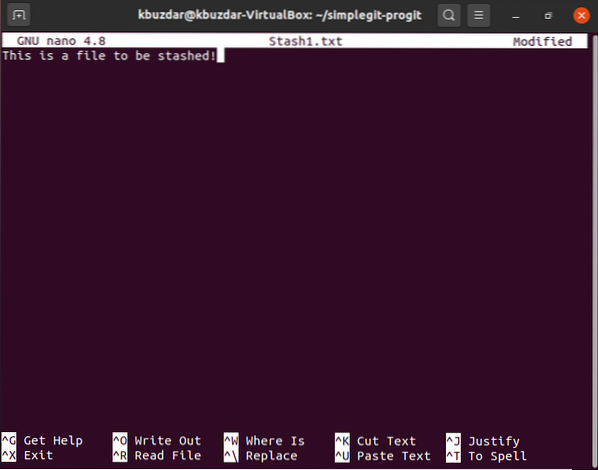
Tada smo stvorili još jednu tekstualnu datoteku u istom skladištu projekata pod nazivom Stash2.txt izdavanjem sljedeće naredbe:
sudo nano Stash2.txt
Nakon toga, jednostavno smo upisali slučajni tekst u tu datoteku, kao što je prikazano na donjoj slici. Tada smo spremili i zatvorili našu tekstualnu datoteku.
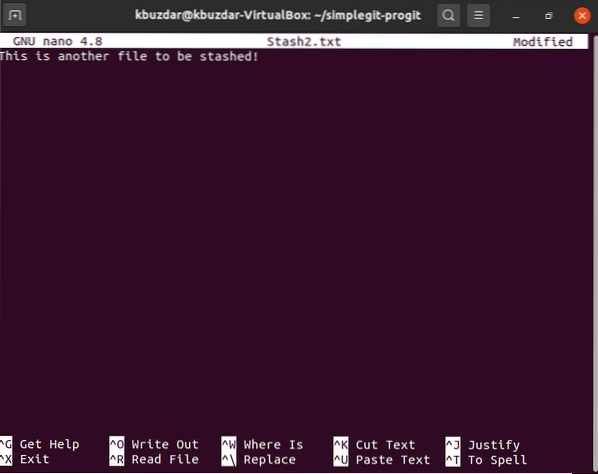
Korak # 3: Ponovno inicijalizirajte svoje spremište Git Project
Sada moramo reinicijalizirati naše spremište projekata Git sljedećom naredbom:
git init
Jednom kada Git uspije reinicijalizirati vaše spremište projekata, na terminalu će prikazati dolje prikazanu poruku:

Korak # 4: Dodajte promjene koje ste napravili u svoje spremište Git projekta
Sada moramo dodati promjene koje smo upravo napravili, t.j.e. dvije tekstualne datoteke koje smo stvorili u našem spremištu projekata Git uz pomoć sljedeće naredbe:
git dodaj.
Ako su vaše novo napravljene promjene uspješno dodane u vaše spremište Git projekta, tada vaš terminal neće prikazivati poruke o pogreškama kao što je prikazano na donjoj slici:

Korak # 5: Provjerite trenutni status Gita
Sada moramo provjeriti status Gita. U idealnom slučaju, u ovom statusu trebali bismo biti u mogućnosti vidjeti sve promjene koje se trebaju počiniti, tj.e. imena dviju tekstualnih datoteka koje smo upravo stvorili. Status Gita može se provjeriti sljedećom naredbom:
git status
Iz istaknutog odjeljka dolje prikazane slike lako možete vidjeti da su zapravo dvije novostvorene tekstualne datoteke, promjene koje treba sljedeće izvršiti.
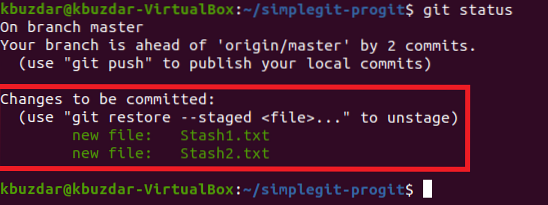
Korak # 6: Izdajte naredbu "git stash"
Zatim dolazi vrijeme izdavanja naredbe "git stash", jer umjesto da počinimo nove promjene, želimo ih privremeno spremiti. Naredba "git stash" može se koristiti na sljedeći način:
git skrivanje
Ako ova naredba uspješno radi, na terminalu će prikazati poruku da je vaš radni direktorij spremljen kao što je prikazano na donjoj slici:

Korak # 7: Ponovno provjerite status Gita kako biste saznali je li naredba “git stash” ispravno radila ili nije
Ako su naše promjene uspješno skrivene, provjera statusa Gita otkrit će da za sada nema promjena koje su potrebne, kao što je prikazano na sljedećoj slici:
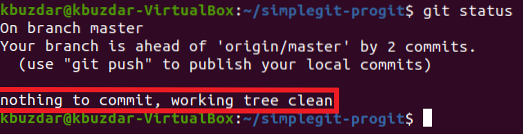
Korak # 8: Vraćanje skrivenih promjena kako biste ponovno surađivali s njima
Sada, kad god poželite još jednom raditi sa skrivenim promjenama, na primjer, možda ćete ih htjeti predati, a zatim ih prvo morate vratiti naredbom navedenom u nastavku:
git stash pop
Nakon izvršavanja ove naredbe, primijetit ćete da su promjene koje ste prethodno unijeli u svoje spremište Git projekta, a koje su ranije bile skrivene, spremne za urezivanje, kao što je istaknuto na sljedećoj slici:
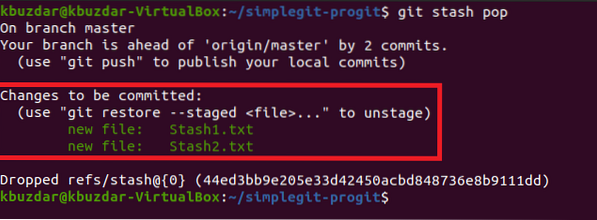
Zaključak
Naredba "git stash" izuzetno je korisna i često korištena naredba u Git okruženju. Ona ne samo da privremeno pohranjuje trenutnu radnu granu već vam omogućuje i vrlo ugodan rad s bilo kojom od vaših prethodno dodijeljenih grana. Nakon izvršavanja svih željenih operacija na vašim prethodno dodijeljenim granama, možete jednostavno koristiti naredbu "git stash pop" za povratak na vašu trenutnu radnu granu.
 Phenquestions
Phenquestions


